
El fabricante ASUS ha lanzado varios modelos para la nueva familia PRO que está orientada a usuarios más avanzados, e incluso también a entornos de pequeñas y medianas empresas. Estos nuevos routers PRO disponen de similares características técnicas que los modelos «normales» a nivel de hardware, sin embargo, hay diferencias bastante importantes tanto en el chipset como también en la actualización de sus especificaciones técnicas. Donde también cambia mucho esta nueva familia PRO es en el firmware, ya que disponemos de una característica muy importante para segmentar la red local: soporte para VLANs en la LAN. Si quieres conocer los diferentes modelos, sus características y las opciones del firmware, a continuación, os explicamos todos los detalles.
Nuevos routers PRO de ASUS
Estos nuevos routers de ASUS de la familia PRO disponen de similares características técnicas que los modelos «normales», a nivel de hardware podemos ver que los chipsets del procesador y WiFi se han actualizado, además, también se ha aprovechado a incorporar puertos Multigigabit mientras antes no teníamos (es el caso del RT-AX88U PRO), por tanto, aunque puedan parecer «iguales», el hardware se ha actualizado. Donde no encontramos casi diferencias es a nivel estético, ya que todos ellos mantienen el diseño casi igual. Donde más notaremos los cambios de la familia PRO es en el firmware, ya que ahora contamos con más opciones de configuración avanzadas.
Todos los modelos PRO son routers extensibles con funcionalidades Mesh gracias a la tecnología AiMesh, como suele ser habitual en todos los routers del fabricante ASUS. Por lo tanto, podrás usar una red Mesh sin problemas, no obstante, debes tener en cuenta que a la hora de crear las redes nuevas con el Guest Network Pro, el resto de modelos no serán compatibles, solamente los modelos PRO lo son.
ASUS ROG Rapture GT-AX11000 PRO

Las principales características de este router es su triple banda simultánea con Wi-Fi 6 y de clase AX11000. En la banda de 2.4GHz podremos conseguir una velocidad de hasta 1148Mbps, en la primera banda de 5GHz podremos conseguir una velocidad de hasta 4804Mbps, y finalmente, en la segunda banda de frecuencias de 5GHz podremos conseguir una velocidad de hasta 4804Mbps. Este router dispone de todas las tecnologías del Wi-Fi 6, como el Beamforming, el MU-MIMO y el OFDMA en todas las bandas de frecuencias, así como un botón WPS (Wi-Fi Protected Setup) para sincronizar los clientes inalámbricos fácilmente. Este nuevo modelo PRO dispone también del cifrado WPA3-Personal para proporcionar la mejor seguridad posible a los clientes. Este nuevo modelo PRO a diferencia del GT-AX11000 normal, no tiene antenas desmontables como sí ocurría en el anterior.
En el caso del WiFi, pasamos de un controlador BRCM43684 a un BRCM6715 que es más actual. Además, el procesador principal ha cambiado de un BRCM4908 (Quad-Core a 1.8GHz) a un BRCM4912 (Quad-Core a 2.0GHz de velocidad). Por tanto, este modelo PRO supone una actualización de hardware. Además, la memoria RAM pasa de DDR3 a una DDR4.
Este router dispone de un puerto 2.5G Multigigabit para la WAN de Internet, el firmware soporta tanto VLANs en la WAN de Internet como también el perfil de Movistar Triple VLAN FTTH. Por supuesto, cuenta con un total de 4 puertos Gigabit Ethernet para la LAN, compatible con Link Aggregation y WAN Aggregation. Finalmente, disponemos de un puerto 10G Multigigabit que puede funcionar en LAN y en WAN, ya que es configurable a través del firmware del router. En este caso los cambios respecto al modelo GT-AX11000 son bastante grandes: 2.5G en WAN vs 1G en WAN del modelo anterior, además, incorpora un puerto 10G para WAN/LAN vs 2.5G WAN/LAN del modelo anterior.
Este router cuenta con un total de dos puertos USB, un puerto USB 3.0 de alto rendimiento y otro puerto USB 2.0 normal, los dos en la parte trasera del router. Por supuesto, el firmware Asuswrt ROG incorporado en este router dispone de todos los servicios habituales para sacarle el máximo partido, tenemos el servidor Samba, FTP, FTPES, servidor de impresión, gestor de descargas P2P etc. Por último, este router cuenta con un LED RGB y dispone de ASUS Aura con el objetivo de modificar la apariencia de estos LEDs de estado del equipo, perfecto para darle el toque «gaming» necesario en un router ROG.
Respecto al firmware Asuswrt ROG incorporado en este router, al ser de la familia PRO disponemos de más funcionalidades realmente interesantes. Al final de este artículo os vamos a detallar las principales diferencias y novedades con respecto al firmware «normal».
ASUS RT-AX88U PRO

Este router ASUS RT-AX88U PRO tiene las mismas características técnicas que la versión «normal», pero internamente su hardware se ha renovado. Este modelo tiene doble banda simultánea con Wi-Fi 6 y es de clase AX6000. En la banda de 2.4GHz podremos conseguir una velocidad de hasta 1148Mbps, en la banda de 5GHz podremos conseguir una velocidad de hasta 4804Mbps. Este modelo tiene Beamforming, MU-MIMO y OFDMA, además, también cuenta con el típico botón WPS (Wi-Fi Protected Setup) para sincronizar los clientes inalámbricos sin necesidad de introducir contraseña. Por supuesto, este router dispone también del protocolo WPA3-Personal para proporcionar la mejor seguridad posible.
En el caso del WiFi, pasamos de un controlador BRCM43684 a un BRCM6715 que es más actual. El procesador principal ha cambiado de un BRCM4908 (Quad-Core a 1.8GHz) a un BRCM4912 (Quad-Core a 2.0GHz de velocidad). Por tanto, este modelo PRO es algo más potente que el anterior.
El router RT-AX88U fue el primero de ASUS en tener un total de 8 puertos Gigabit Ethernet para la LAN, y un puerto Gigabit para la WAN de Internet. Sin embargo, en este modelo RT-AX88U PRO las cosas han cambiado bastante, ya que ahora tenemos:
- 1 puerto 2.5G Multigigabit para la WAN de Internet, el firmware tiene soporte tanto para VLANs en la WAN como también el perfil de Movistar Triple VLAN FTTH.
- 4 puertos Gigabit Ethernet para la LAN.
- 1 puerto 2.5G Multigigabit para la LAN.
El modelo anterior contaba con dos puertos USB 3.0, ahora en este nuevo modelo tenemos solamente un puerto USB 3.0 de alto rendimiento, no obstante, teniendo en cuenta el nuevo procesador y los puertos Multigigabit, será más rápido que el anterior.
Respecto al firmware Asuswrt, no solamente disponemos de las típicas características de siempre, sino que tenemos funciones adicionales por ser de la familia PRO. Más adelante os vamos a explicar en detalle cuáles son todas estas características que suponen un antes y un después en la gestión de la red de los ASUS.
ASUS RT-AX86U PRO

Este router ASUS RT-AX86U PRO dispone de las mismas características técnicas que la versión anterior sin el «PRO». Debemos recordar que este modelo fue uno de los primeros en incorporar un puerto 2.5G Multigigabit para LAN/WAN, y con una grandísima relación calidad-precio. Este modelo tiene doble banda simultánea con Wi-Fi 6 y es de clase AX5700. En la banda de 2.4GHz podemos conseguir una velocidad de hasta 861Mbps, en la banda de 5GHz podremos conseguir una velocidad de hasta 4804Mbps. Este modelo tiene Beamforming, MU-MIMO y también OFDMA, por supuesto, cuenta con el botón WPS (Wi-Fi Protected Setup) para sincronizar a los clientes inalámbricos sin necesidad de meter clave. El firmware cuenta con el protocolo WPA3-Personal para proporcionar la máxima seguridad posible.
En este caso también tenemos un controlador WiFi BRCM6715 en lugar del anterior BRCM43684. El procesador principal es el BRCM4912 (Quad-Core a 2.0GHz de velocidad) en lugar del BRCM4908 que tenía el modelo RT-AX86U «normal».
Respecto a la red cableada, tiene un puerto Gigabit Ethernet para la WAN de Internet, el firmware soporta tanto VLANs en la WAN de Internet como también el perfil de Movistar Triple VLAN FTTH. Este modelo cuenta con los cuatro puertos Gigabit Ethernet para la LAN típicos, así como un puerto 2.5G Multigigabit para la WAN/LAN.
Este router cuenta con un puerto USB 3.0 de alto rendimiento. Como suele ser habitual, el firmware dispone de todos los servicios habituales para exprimirlo al máximo, como el servidor Samba, FTP, FTPES, servidor de impresión, gestor de descargas P2P y más.
Al ser un router de la familia PRO de ASUS, en el firmware Asuswrt no solamente tenemos las típicas características de siempre, sino que tenemos funciones adicionales realmente interesantes. A continuación, os vamos a explicar en detalle todas las novedades que tenemos disponibles.
Novedades del firmware Asuswrt en la gama PRO
Estos nuevos routers disponen de un firmware en versión beta que está basado en el original, pero incorpora una gran cantidad de funcionalidades realmente interesantes relacionadas con las VLANs en la LAN. Este nuevo firmware está disponible para los diferentes modelos PRO que os hemos comentado antes, nosotros hemos tenido la oportunidad de probar el ASUS RT-AX86U PRO con este nuevo firmware beta.
Funciones nuevas
Las nuevas funcionalidades del firmware beta de este router son las siguientes:
- Se ha añadido una nueva sección en el menú principal llamado «Guest Network Pro«.
- Dentro de esta nueva sección, podremos crear una red WiFi para invitados (configurada con una VLAN específica), una red infantil (configurada con otra VLAN a elegir), también tenemos una red específica para Internet de las Cosas (IoT) (en este caso no tenemos VLAN, sino que tiene comunicación con la red principal). Finalmente, tenemos una red VPN WiFi, esto nos permite usar el Fusion VPN para conectarnos a un servidor VPN remoto y todos los clientes WiFi y cableados que se conecten a esta red, saldrán a Internet a través de esta VPN configurada.
- Opciones de configuración avanzadas en todas estas redes, tanto en el router como en la red Mesh que tengamos configurada. Podemos configurar la VLAN, la subred a la que se accede, si queremos comunicación con la red local o no, y muchas opciones de programación WiFi para encender o apagar la red inalámbrica.
- Sección de VLAN en la configuración de la LAN. Podemos configurar los puertos como VLAN untagged (access) o tagged (trunk), seleccionando las redes anteriormente creadas con su correspondiente servidor DHCP.
Otras características interesantes son que tenemos la posibilidad de tener un auto WAN backup cuando la red WAN principal se cae, poniendo nuestro smartphone por USB automáticamente se activará, sin necesidad de configurar nada, para que el tiempo de caída de Internet sea mínimo. También podemos compartir Internet a través del iPhone conectado por cable. Finalmente, tenemos la posibilidad de configurar múltiples WAN, creando diferentes perfiles para una misma interfaz WAN.
En la siguiente captura, podéis ver las novedades del firmware beta que tenemos actualmente:
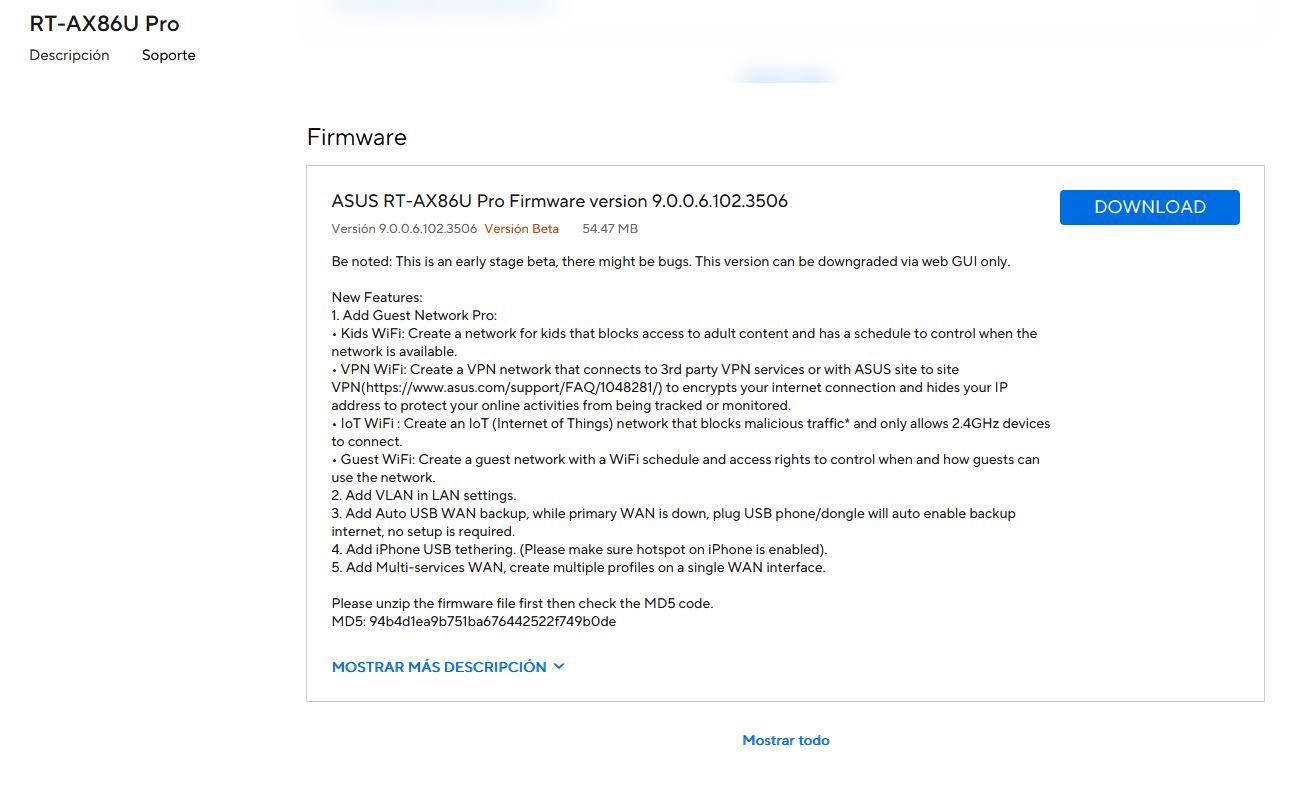
Ahora que ya sabéis todas las novedades, os vamos a explicar todas las opciones que tenemos disponibles en «Guest Network Pro» que es lo más relevante en la versión PRO.
Guest Network Pro
En este menú podemos configurar un total de cuatro redes diferentes. Dependiendo de lo que necesitemos hacer, tendremos unas opciones u otras. Lo más importante que debes saber es que todas estas redes, excepto la red de Internet de las Cosas, tienen una VLAN específica que se crea automáticamente sin que tengamos que hacer nada. En la red IoT no tenemos la opción (al menos de momento) de tener una VLAN separada.
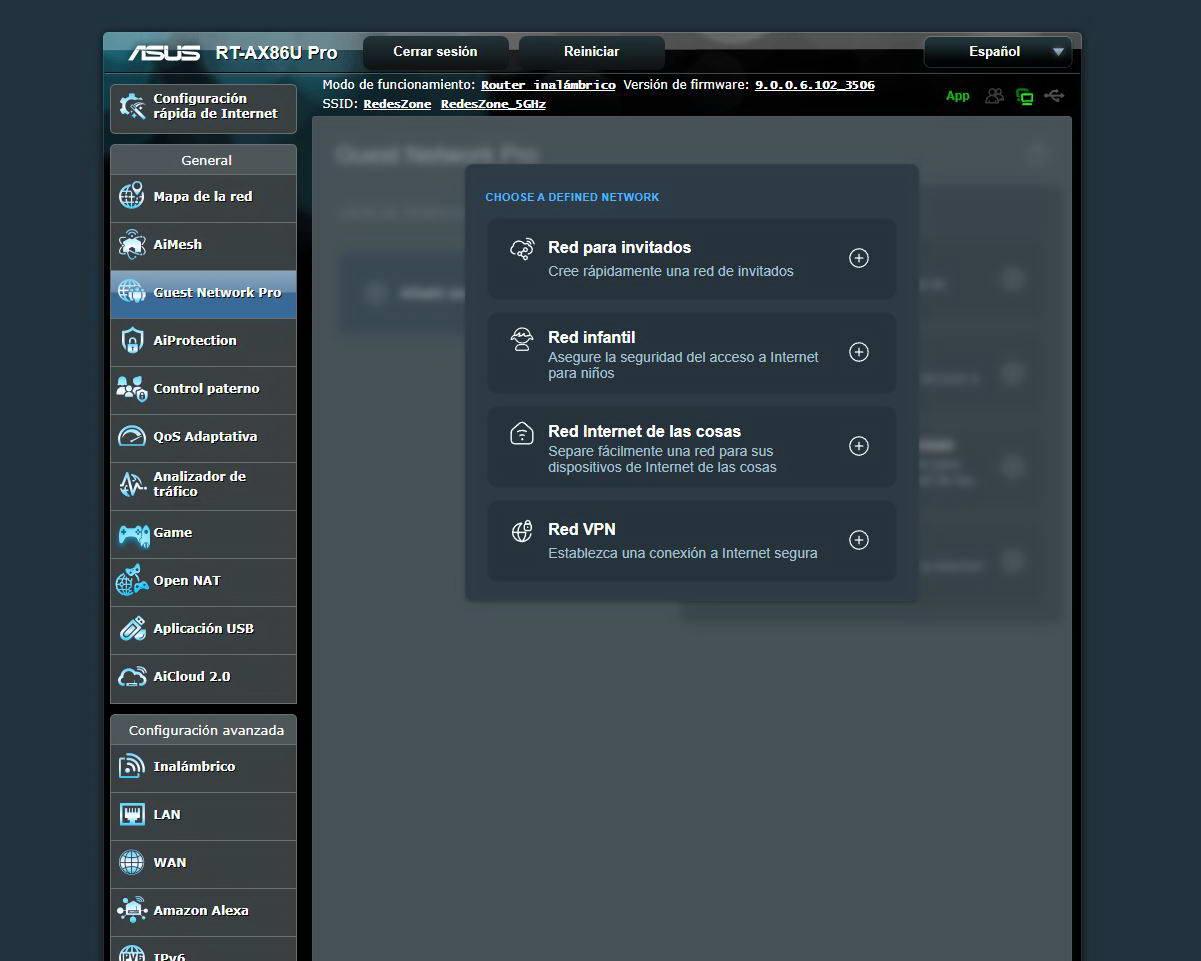
Si decidimos crear una «Red de Invitados«, podemos poner el nombre de red WiFi (SSID), el tipo de seguridad que queramos, la posibilidad de programar el encendido y apagado para una vez o recurrente, así como elegir en qué bandas de frecuencias queremos que funcione la red (tendremos Smart Connect o band-steering) y también en qué nodos AiMesh queremos aplicar estos cambios. También podemos limitar el ancho de banda e incluso si queremos que accedan o no a la intranet (a la red local doméstica principal).
Si elegimos la «Red infantil» podemos poner un SSID y siempre con contraseña, no tenemos la opción de tener una red «abierta». Aquí podremos configurar el programador WiFi de manera muy detallada, realmente tenemos muchas opciones de configuración en este menú. Por supuesto, podemos configurar si queremos que esté en 2.4GHz y/o 5GHz, además de poder configurar el limitador de ancho de banda y el acceso a la intranet.
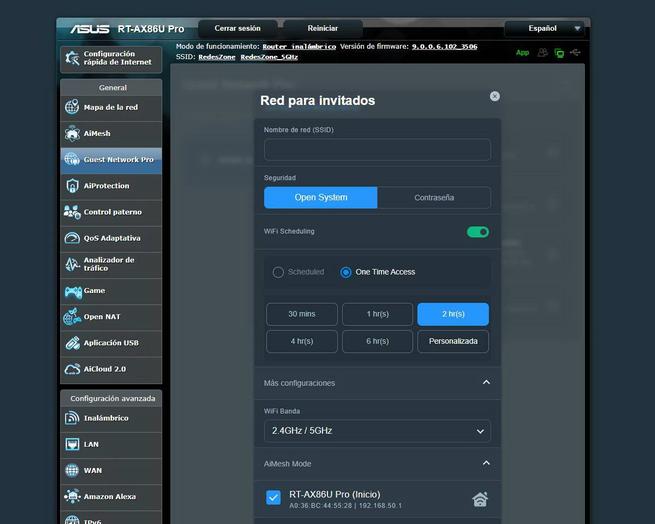

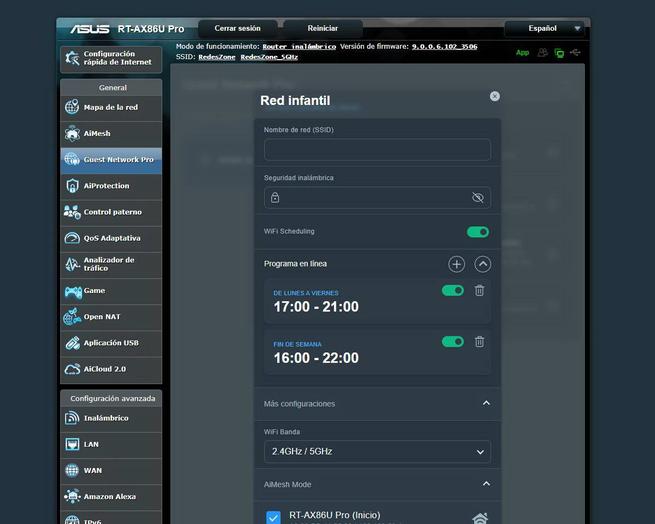
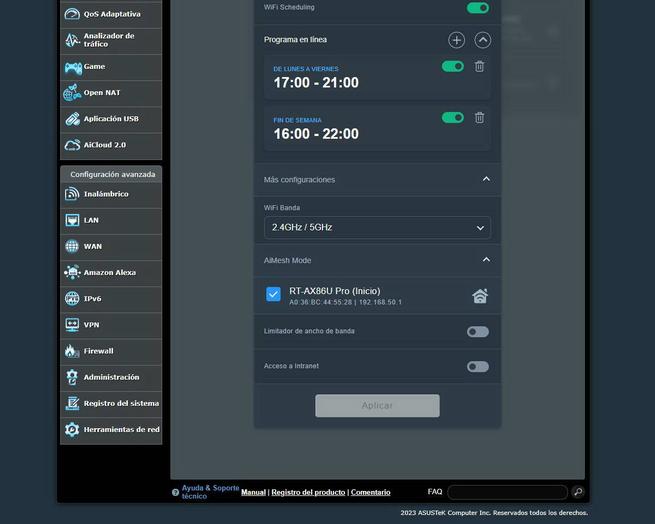
En el menú de «Red de Internet de las Cosas» podemos crear una red inalámbrica para los dispositivos de domótica, los cuales casi siempre usan la banda de 2.4GHz para conectarse a la red local e Internet. En este menú podemos configurar el SSID y la contraseña de acceso, además, podemos elegir las bandas WiFi, si queremos que esté en un nodo o en todos los Nodos Mesh, así como programar el WiFi, limitar el ancho de banda y permitir o no el acceso a la intranet. En este caso no tenemos la opción de configurar una VLAN específica.
Finalmente, en la red de «Red VPN» tenemos la posibilidad de crear una red WiFi y red cableada que se conecte directamente con el servidor VPN que tengamos configurado en Fusion VPN. Tenemos las mismas opciones que antes respecto a las bandas de frecuencias WiFi disponibles, el programador inalámbrico, el limitador de ancho de banda y también el acceso o no a la intranet.
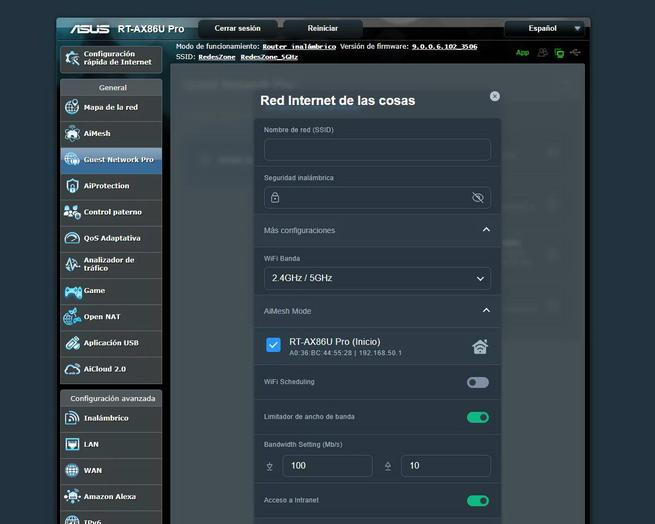
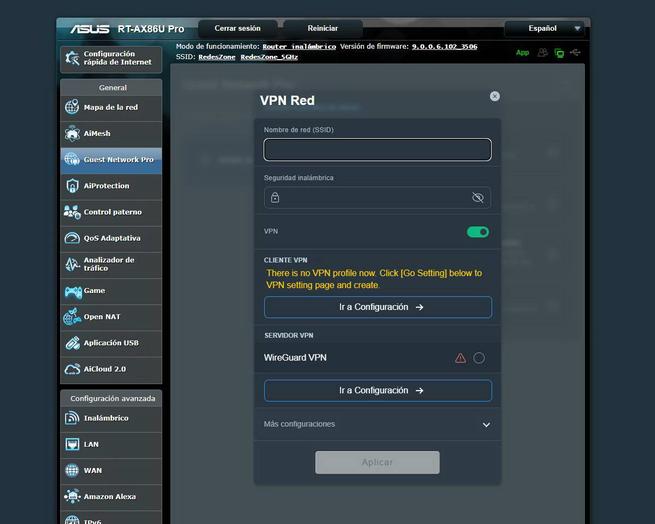
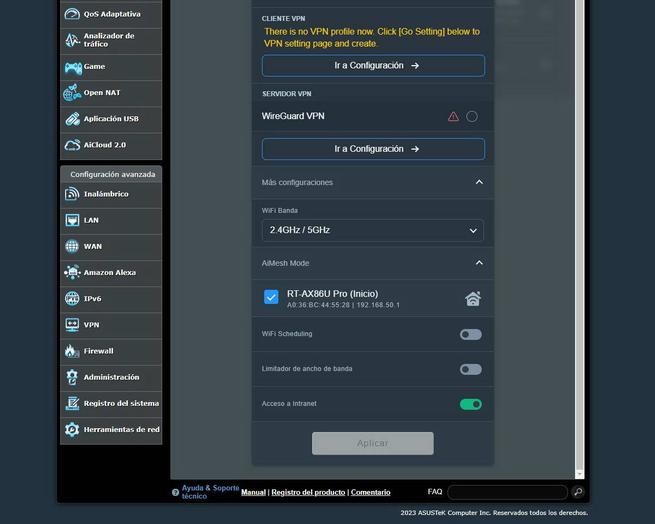
Las opciones de Fusion VPN son las mismas que el nuevo firmware 388 que ya conocemos, tenemos la posibilidad de establecer un túnel VPN usando OpenVPN, WireGuard y también otros protocolos, no obstante, este último sería el más recomendable por su seguridad y velocidad real que es capaz de conseguir.
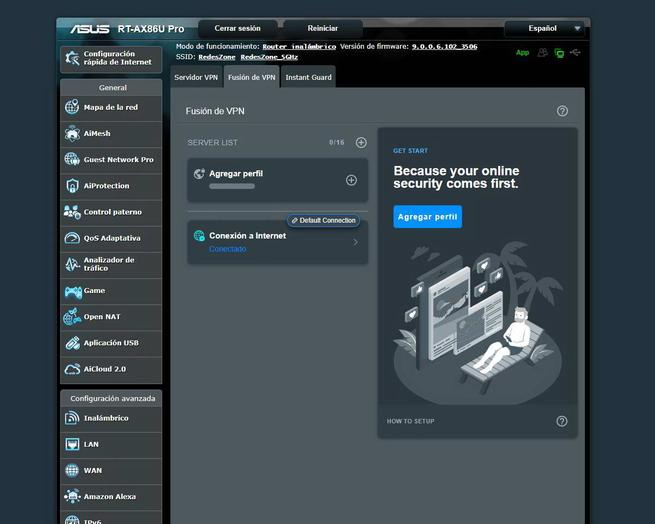
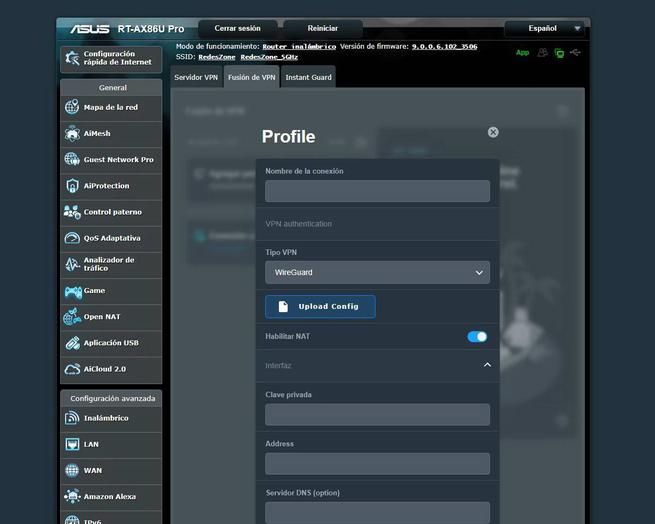
Una vez que hayamos creado una red diferente de cada tipo, podéis ver que la red IoT no tenemos una VLAN asignada, y es que actualmente no se puede crear una, porque se supone que es una red con acceso a la principal, pero con un segundo SSID diferente. Sin embargo, tanto la «Red de Invitados» como la «Red Infantil» sí tienen una VLAN específica que podemos configurar y cambiar en cualquier momento. Las opciones que tenemos disponibles en la red del Internet de las Cosas son las siguientes:
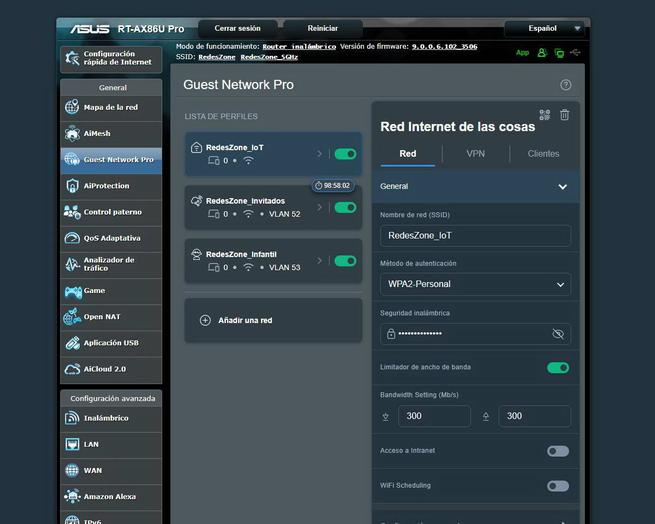
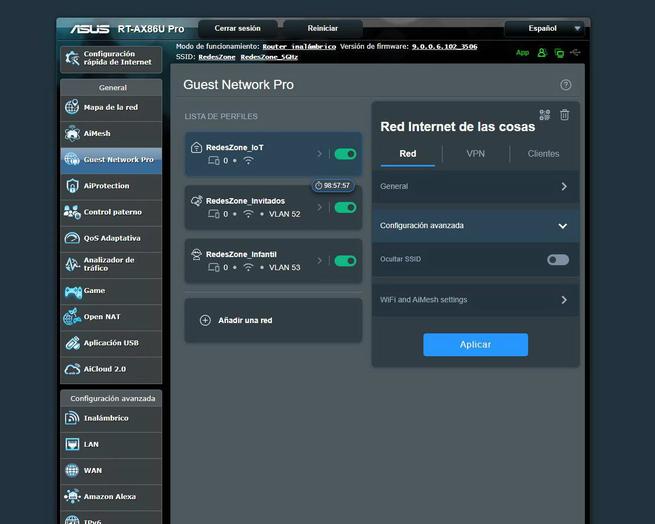
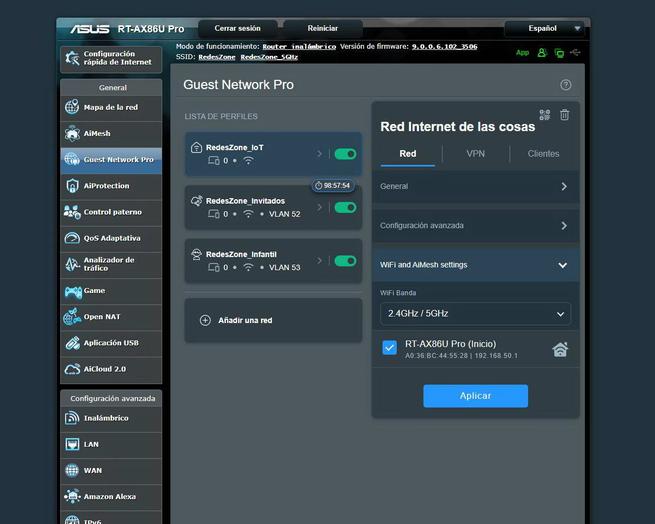

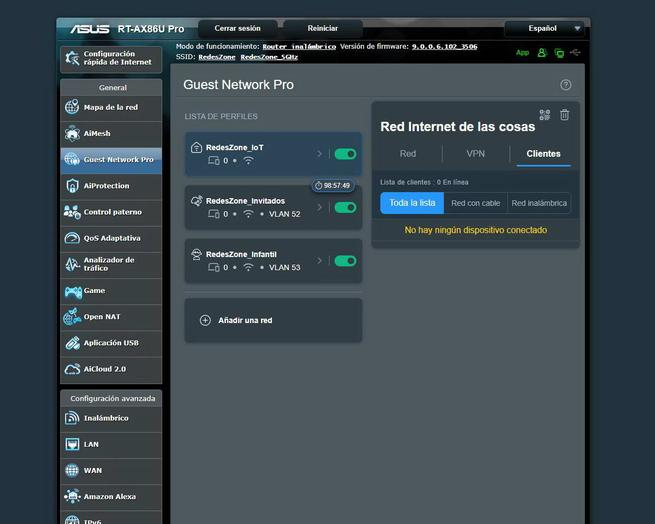
En el caso de la red para Invitados, tenemos las mismas opciones que antes, pero también añade la posibilidad de crear una dirección IP LAN, una máscara de subred y también el identificador de VLAN específico que nosotros queramos. El fabricante ASUS crea una VLAN 52 con direccionamiento 192.168.52.1 por defecto, pero podemos cambiar tanto el identificador de VLAN como también la subred, por supuesto, podemos habilitar o no el servidor DHCP. Algo que seguramente incorporen en un futuro es la posibilidad de configurar el Static DHCP por cada red creada, algo que ahora no podemos hacer.
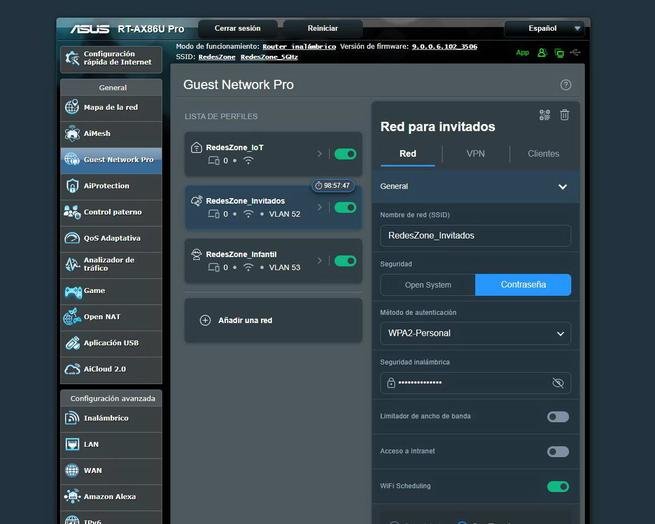
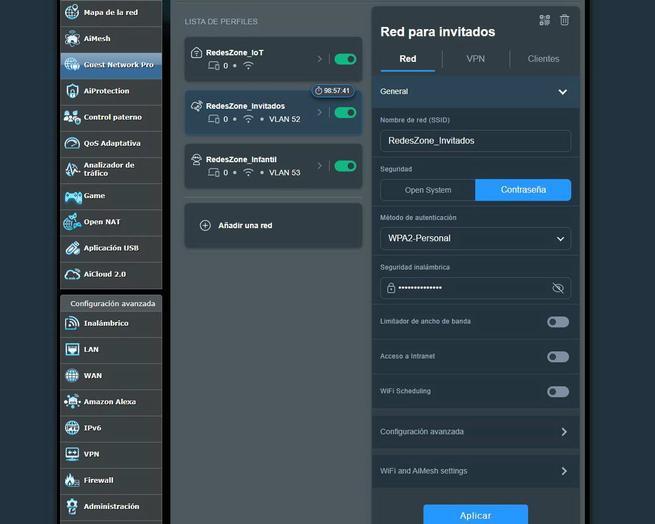
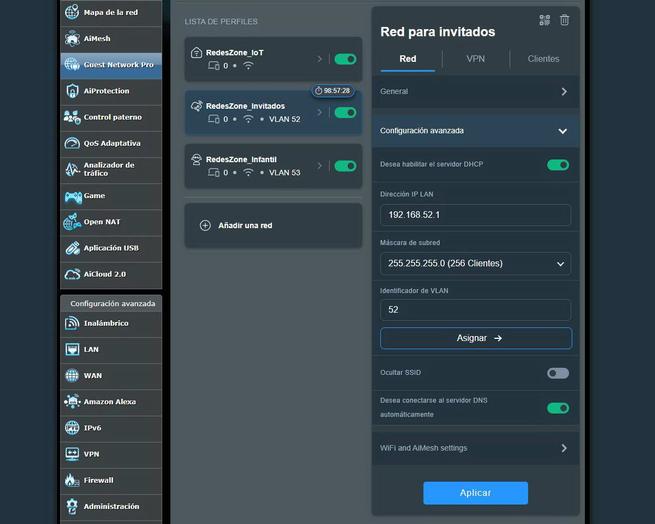
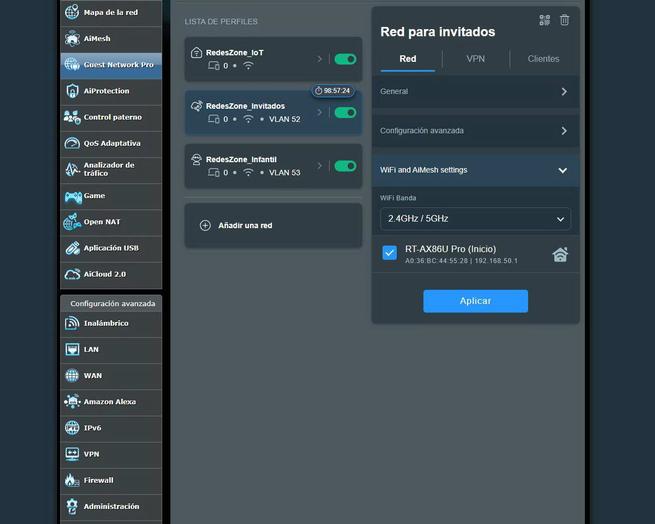
Respecto a la «Red infantil» tenemos las mismas opciones que en la de antes respecto a las VLANs, e incluso podemos habilitar aquí también de manera opcional la parte de VPN. Por supuesto, tenemos la posibilidad de ver todos los clientes cableados e inalámbricos conectados.
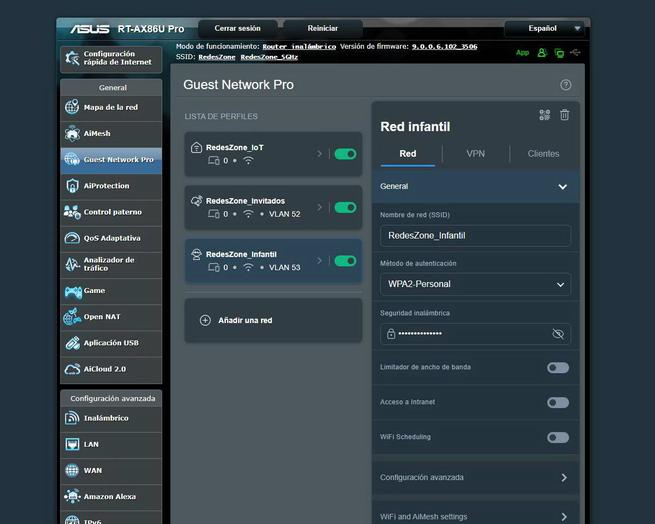
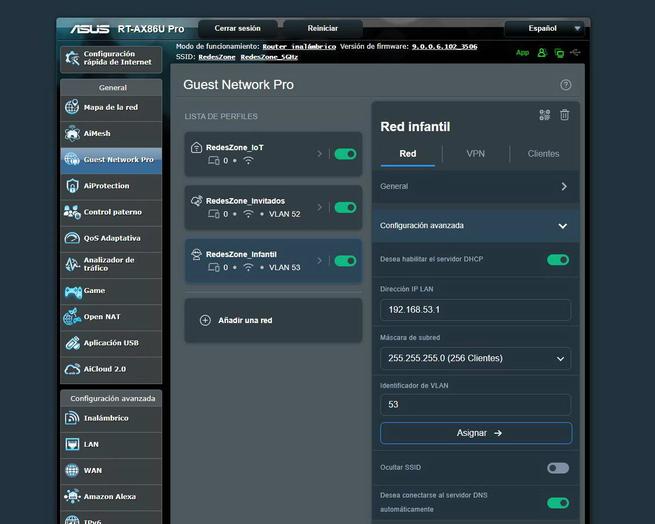
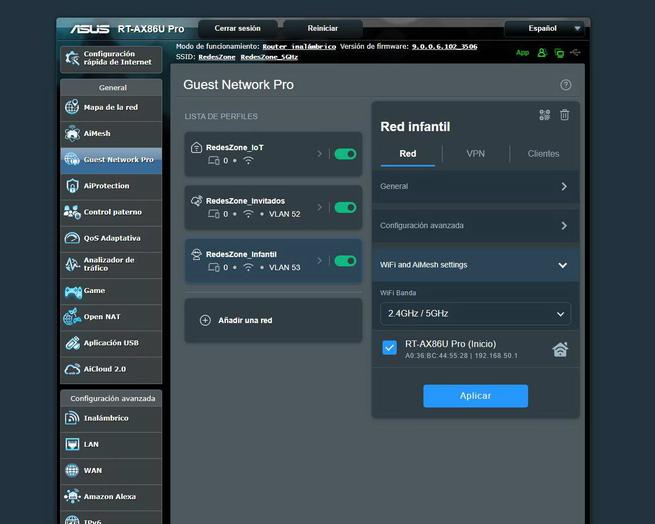
En caso de desactivar la red inalámbrica Wi-Fi de estos perfiles, se «transformará» en una red cableada únicamente, por lo que la forma de crear una red con VLAN cableada es creando una red inalámbrica y desactivando el WiFi.
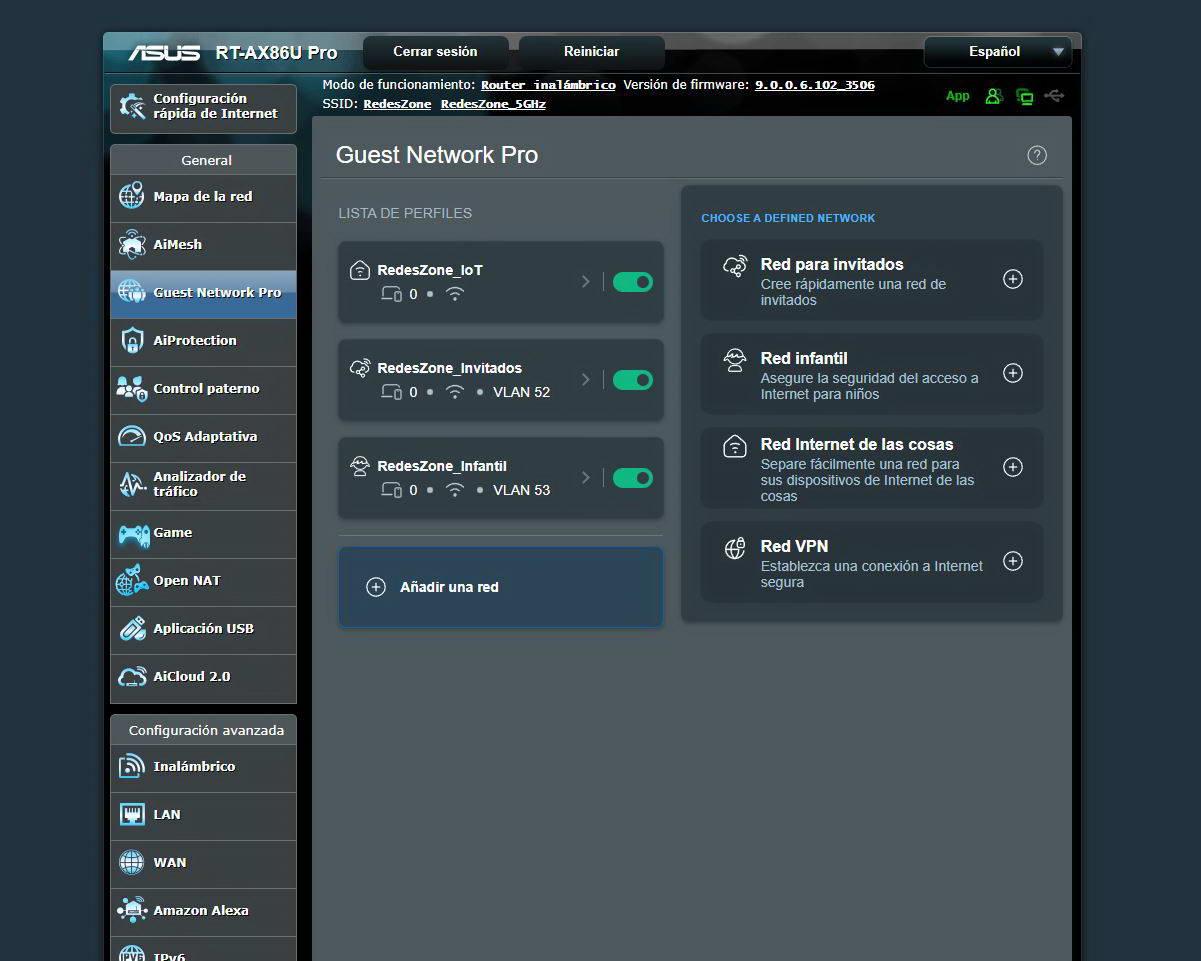
Ahora que ya hemos visto todas las opciones disponibles de «Guest Network Pro» donde podemos crear, modificar y eliminar las redes, vamos a irnos a ver la parte de VLAN en la sección LAN.
LAN > VLAN
En el menú de «LAN / VLAN» en la pestaña «Profile» es donde tenemos todas las opciones disponibles. Podemos cambiar el VLAN ID de las redes actuales, y también crear nuevos identificadores VLAN, así como configurar el aislamiento del puerto para que no se comuniquen con los otros equipos.
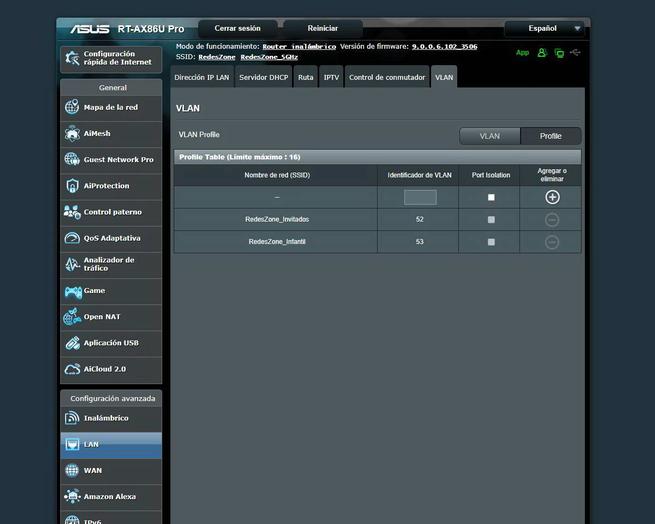
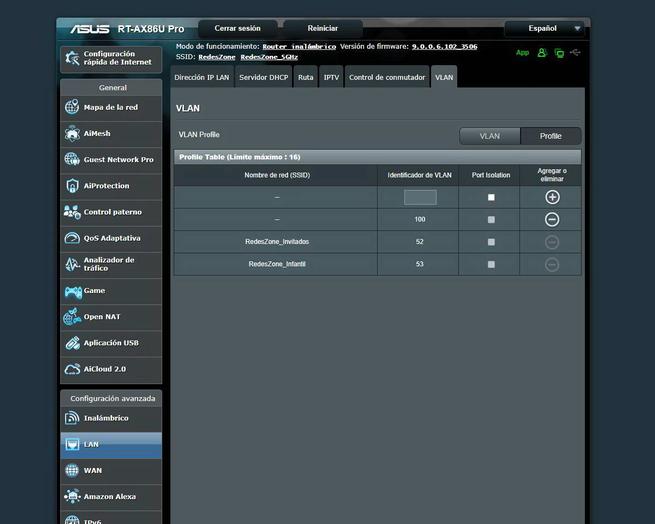
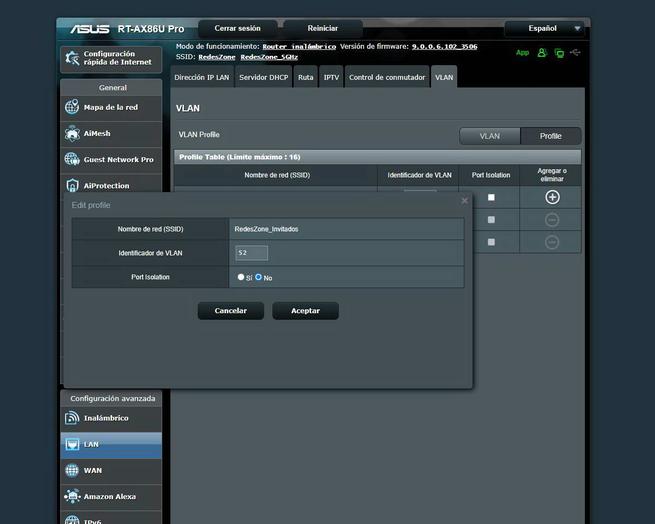
En la pestaña de «VLAN» es donde podemos configurar los diferentes puertos de red, tanto en modo acceso (con una VLAN untagged) como en modo trunk (con las VLAN tagged). Si queremos que el puerto número 4 pertenezca a una red de las anteriormente creadas, elegimos el SDN Profile creado, y posteriormente elegimos el modo de configuración del puerto. Una vez hecho esto, pinchamos en aplicar y ese puerto pertenecerá a la red creada con la VLAN ID y subred que hayamos configurado previamente.
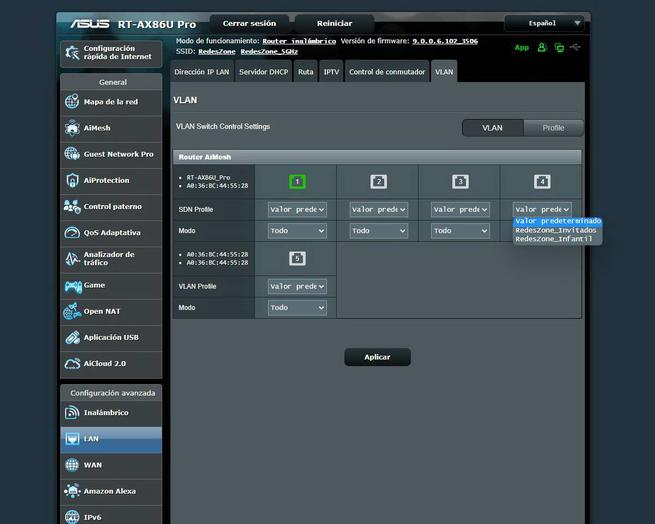
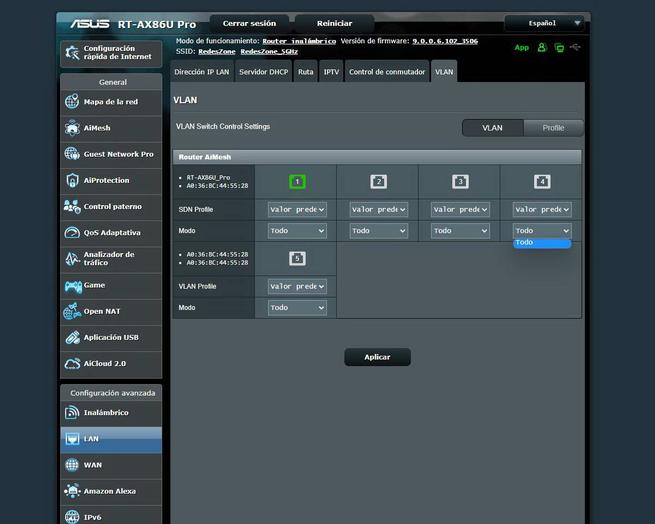
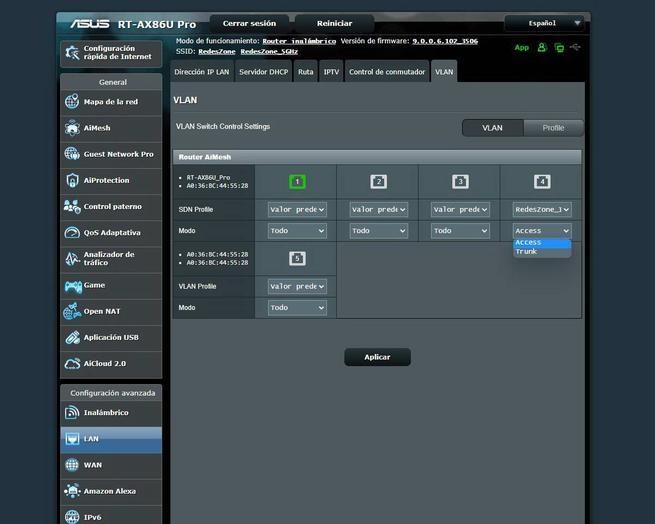
Tal y como podéis ver, la funcionalidad de «Guest Network Pro» y la posibilidad de configurar VLANs en la LAN ya las tenemos disponibles en los routers de ASUS, ahora mismo solamente en la familia PRO. Esta característica ha sido bastante demandada desde hace algunos años, de hecho, el firmware Asuswrt Merlin permite hacerlo, aunque todo a través de código vía SSH o con scripts, haciendo que sea realmente complicado hacerlo para usuarios domésticos avanzados o para pequeñas oficinas. Ahora es realmente sencillo crear nuevas redes con sus correspondientes VLANs y asignarlas a los puertos físicos que nosotros queramos.
